Sukurkite paprastą „PyQt“ programą, skirtą papildymui:
Paprastos „PyQt“ programos įgyvendinimo žingsniai, skirti apskaičiuoti dviejų skaičių sumą, rodomi šiame vadovėlio skyriuje. Čia, atlikus scenarijų, skaičių vertės bus paimtos iš vartotojo naudojant teksto laukelius, tada paspaudus mygtuką bus rodoma reikšmių suma. Čia sukurtas langas su būtinais laukais, kad būtų sukurtas programos dizainas; po to, norint apskaičiuoti sumą, naudojamas „Python“ scenarijus.
Veiksmai:
1 žingsnis. Sukurkite „PyQt“ programos objektą
Norėdami suprojektuoti šios mokymo programos „PyQt“ programą, turite importuoti reikiamus „Python“ modulius. Norint sukurti šią programą, reikės dviejų etikečių, dviejų teksto laukelių ir mygtuko.
QApplication, QMainWindow, QLabel, QTextEdit, ir QPushButton programos sukūrimui reikės modulių.
Norėdami naudoti šiuos modulius, scenarijaus pradžioje pridėkite šias eilutes.
# Importuokite būtinus moduliusiš PyQt5.„QtWidgets“ importuoja „QApplication“, „QMainWindow“, „QLabel“, „QTextEdit“, „QPushButton“
Pridėkite šias eilutes, kad sukurtumėte programos objektą ir pradėtumėte įvykių ciklą. Vykdant scenarijų dabar nieko neatsiras.
# Sukurti objekto PyQt programąapp = QApplication ([])
# Paleiskite įvykio ciklą, kad vykdytumėte programą
programa.exec ()
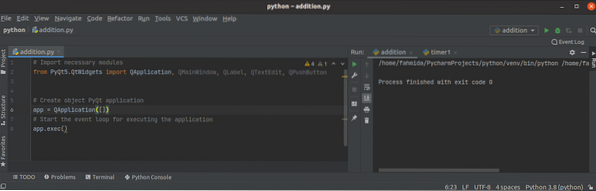
2 žingsnis: sukurkite klasės ir lango objektą
Sukurkite klasę ir pridėkite reikiamus objektus šiame žingsnyje, kad sukurtumėte programos langą.
Pridėkite šias eilutes, kad sukurtumėte klasę su lango objektu. Čia nustatomas lango pavadinimas, dydis ir vieta. Tada, norint parodyti langą kaip išvestį, iškviečiamas metodas show ().
klasės papildymas (QMainWindow):def __init __ (savęs):
# Skambinkite pagrindiniam konstruktoriui
super ().__init __ ()
# Nustatykite lango pavadinimą
savarankiškai.setWindowTitle („PyQt papildymo programa“)
# Nustatykite lango plotį ir aukštį
savarankiškai.pakeisti dydį (350, 200)
# Perkelkite lango padėtį
savarankiškai.judėti (800, 400)
# Rodyti langą
savarankiškai.Rodyti()
Prieš paleisdami įvykių ciklą, turite sukurti klasės objektą.
# Sukurti lango objektąlangas = papildymas ()
Vykdant scenarijų pasirodys šis tuščias langas.
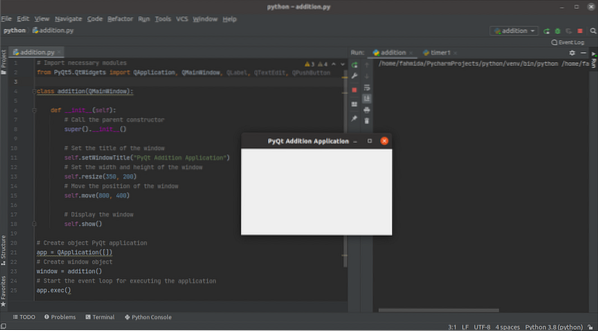
3 žingsnis: Pridėkite reikiamus valdiklius prie lango
Dabar pridėkite reikiamus objektus, reikalingus programai įdiegti. Trys objektai QLabel valdikliui, dviem objektams QTextEdit valdikliui ir mygtuko objektui QPushButton valdiklis yra sukurtas šiame žingsnyje. Pirmieji du etikečių objektai bus naudojami pagalbos tekstui pateikti prieš teksto laukelius. QTextEdit objektai bus naudojami norint paimti iš vartotojo dvi skaičių reikšmes. QPushButton objektas bus sukurtas norint apskaičiuoti įvesties skaičių sumą naudojant įvykių tvarkymo funkciją, kuri bus sukurta kitame žingsnyje. Paskutinis etiketės objektas bus naudojamas rodyti dviejų skaičių sumą. Čia, setGeometry () Funkcija iškviečiama kiekvienam objektui, norint nustatyti objekto padėtį lange.
# Sukurkite pirmojo skaičiaus etiketęsavarankiškai.lbl1 = QLabel („numeris 1“, pats)
savarankiškai.lbl1.setGeometry (80, 20, 80, 50)
# Sukurkite pirmo numerio teksto laukelį
savarankiškai.textbox1 = QTextEdit (savarankiškai)
savarankiškai.teksto laukelis1.setGeometry (80, 60, 70, 30)
# Sukurkite antrojo numerio etiketę
savarankiškai.lbl2 = QLabel („2 numeris“, pats)
savarankiškai.lbl2.setGeometry (200, 20, 80, 50)
# Sukurkite antrojo numerio teksto laukelį
savarankiškai.textbox2 = QTextEdit (savarankiškai)
savarankiškai.teksto laukelis2.setGeometry (200, 60, 70, 30)
# Sukurkite mygtuką, kad apskaičiuotumėte sumą
savarankiškai.pateikti = QPushButton („Apskaičiuoti sumą“, savarankiškai)
savarankiškai.Pateikti.setGeometry (80, 100, 190, 30)
# Sukurkite etiketę, kad būtų rodomi sumavimo rezultatai
savarankiškai.lblResult = QLabel (", savarankiškai)
savarankiškai.lblRezultatas.setGeometry (80, 130, 200, 50)
Vykdant scenarijų bus rodoma ši išvestis. Šiame žingsnyje nesukuriama jokia įvykių apdorojimo funkcija, kuri naudojama skaičių sumai apskaičiuoti. Taigi, jei vartotojas spustelės mygtuką, nieko nebus.
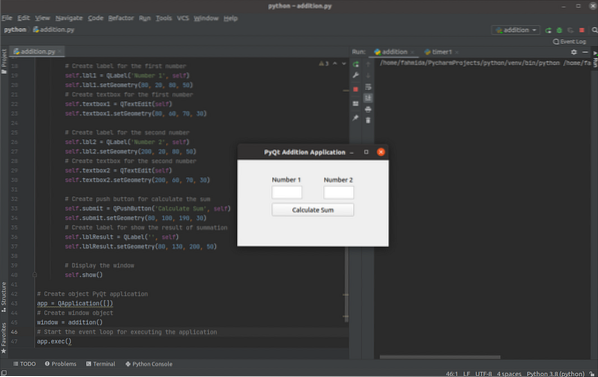
4 žingsnis: Sukurkite ir iškvieskite funkciją, kad valdytumėte mygtuko paspaudimo įvykį
Sukurkite pavadintą metodą onClicked () su šiomis eilutėmis papildymas klasę, kad būtų galima tvarkyti mygtuko paspaudimo įvykį. Teksto laukelių reikšmės paverčiamos sveikaisiais skaičiais naudojant int () funkcija ir saugoma num1 ir num2 kintamieji. Toliau - suma num1 ir num2 yra saugomi rezultatas kintamasis. Vertybės num1, num2, ir rezultatas kintamieji konvertuojami į eilutės reikšmes naudojant str () funkciją, prieš įrašant reikšmes į produkcija kintamasis. Trečiasis etiketės objektas naudojamas rodyti produkcija kintamasis.
def onClicked (savarankiškai):num1 = int (savęs.teksto laukelis1.toPlainText ()
num2 = int (savęs.teksto laukelis2.toPlainText ()
rezultatas = num1 + num2
išvestis = "
„+ Str (num1) +“ ir „+ str (num2) +“ suma yra „+ str (rezultatas) +’
"savarankiškai.lblRezultatas.setText (išvestis)
Pridėkite šias eilutes klasėje po mygtuko objektu, kad iškviestumėte onClicked () metodą, kai bus spustelėtas mygtukas.
# Skambinimo funkcija, kai paspaudžiamas mygtukassavarankiškai.Pateikti.spustelėjo.prisijungti (savarankiškai.onClicked)
Vykdžius scenarijų, jei vartotojas įvedė 12 ir 18 teksto laukeliuose ir spustelėjo Apskaičiuokite sumą mygtuką ir po formatu pasirodys tokia suformatuota išvestis.
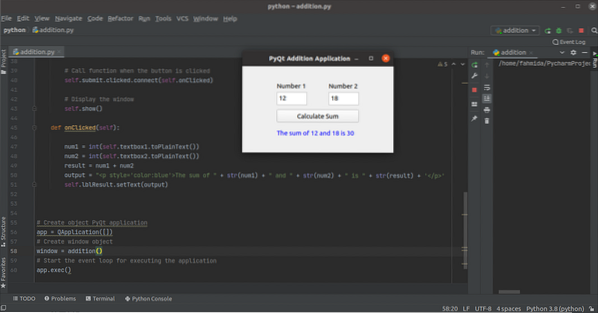
Išvada:
Labai paprastos „PyQt“ programos įgyvendinimas buvo paaiškintas šioje pamokoje, pradedant nuo pagrindinės, kad padėtų naujiems „Python“ vartotojams. Tikimės, kad vartotojas galės tinkamai suprojektuoti ir sukurti paprastą „PyQt“ programą, tinkamai atlikęs ir supratęs šios mokymo programos veiksmus.
 Phenquestions
Phenquestions


